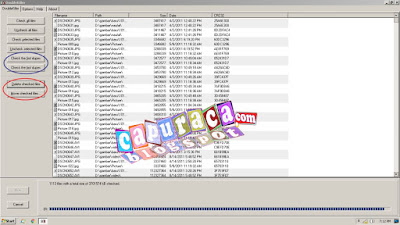Mencari dan menghapus duplikat file di hard disk komputer / laptop bisa sangat melelahkan karena jumlah file yang sama, bisa sangat banyak sekali.
File yang tersimpan di komputer/laptop bisa saja sama, yang paling sering adalah file foto, gambar dan dokumen.
File foto / gambar yang tersimpan di memori Handphone atau kamera digital, seringkali di backup ke Laptop atau PC untuk memberi ruang pada memori kamera agar bisa digunakan menyimpan foto lebih banyak saat digunakan nanti.
File yang tersimpan di komputer/laptop bisa saja sama, yang paling sering adalah file foto, gambar dan dokumen.
File foto / gambar yang tersimpan di memori Handphone atau kamera digital, seringkali di backup ke Laptop atau PC untuk memberi ruang pada memori kamera agar bisa digunakan menyimpan foto lebih banyak saat digunakan nanti.
Sialnya, terkadang file asli yang ada di handphone atau kamera tidak langsung dihapus tapi dibiarkan saja, yaa buat sekedar antisipasi kalau sewaktu-waktu ingin lihat-lihat foto hasil jepretan kemarin, kan jadi tidak perlu nyalain laptop.
Karena kadang, menyalakan laptop / komputer terasa menghabiskan kalori yang sangat besar saat kondisi badan lagi mager.
Akhirnya… saat suatu ketika ingin membackup hasil jepretan yang baru, maka foto lama yang sudah pernah di copy ke komputer pun ikut ter-copy lagi. Dan begitu seterusnya kejadian ini berulang, hingga tak terasa hard disk laptop pun mulai penuh.
Tau sendiri kan, jaman sekarang untuk urusan jepret menjepret sudah tidak ada batasnya, bisa dibilang unlimit-lah. Tidak kayak jaman dulu yang kamera masih pakai roll film atau masih pakai memori ukuran MB (Mega Byte).
Kalau sekarang, mau jepret sampai ribhuan pun, silahkan. Jadi sekalinya di copy ke laptop, maka gambar/foto segambreng pun memenuhi hard disk laptop.
Dan setelah isi hardisk laptop di periksa, ternyata banyak file yang sama.
Akhirnya coba mulai mencari dan hapus satu persatu file image yang memiliki duplikat.
Kesibukan menghapus manual satu persatu file yang sama tersebut pun dimulai. "Satu….. per satu…."
Hingga pada suatu titik, mulai terasa bosan dan bertanya-tanya, apakah tidak ada cara yang mudah untuk mencari dan menghapus duplikat file yang ada di laptop / komputer.
Atau adakah cara menghapus gambar yang sama di PC / laptop dengan cepat dan otomatis.
Kalau mau di cari satu persatu dan menghapus duplikat file satu-persatu, apalagi kalau filenya sampai ribuan. Mau sampai spongebob dapat SIM mengemudi juga gak bakal kelar.
Foto ribuan jumlahnya, mau dicari duplikatnya satu persatu, bisa-bisa gak ada waktu kencan dengan Vanesha Prescilla pakai CB seperti adegan dalam film Dilan.
Mungkinkah ada cara mudah dan praktis untuk menemukan file yang sama dan menghapus salah satunya dari hard disk laptop / komputer.
Kalau anda sedang menghadapi masalah duplikat file di dalam laptop / komputer maka anda berada di tempat yang tepat.
Disini anda akan menemukan Cara mencari dan menghapus file yang sama di hard disk computer / laptop.
Ayo mari kita letsgo, berburu file yang sama di laptop / komputer.
Pertama-tama persiapkan terlebih dahulu software yang bernama double killer. Kalau belum punya softwarenya, bisa download di bawah ini.
Kemudian buka programnya. Kalau perlu di ekstrak dulu, tapi kalau tidak juga tidak mengapa yang penting di komputer / Laptop anda sudah terinstal Winrar. Double Killer tidak memerlukan instalasi, jadi bisa langsung jalan grak, Hehehe.
Setelah program Double Killer terbuka, perhatikan pada tab bagian atas software tersebut. Disitu terdapat menu utama bertuliskan Double Killer lalu ada Option, Help dan About.
Klik pada menu Option, lalu tentukan letak folder yang ingin di bersihkan dari duplikat file sehingga tidak ada lagi file kembar didalamnya.
Untuk asumsi file yang dianggap sama, anda bisa mencentang semuanya agar hasilnya benar-benar spesifik dan identik. Tapi jika tidak, biarkan saja default, dimana yang tercentang hanya dua, yaitu pada opsi "Size are identical" dan "CRC32-checksums are identical"
Jadi, jika anda menginginkan hasil pencarian lebih spesifik dan detail mulai dari nama, ukuran, tanggal pembuatan dan identitas logaritma datanya pun sama, maka anda bisa mencentang semua opsi pencarian.
Tapi jika anda tidak yakin, biarkan saja default, kita akan lihat nanti bedanya.
Setelah menentukan folder yang akan di scan untuk mencari dan menghapus duplikat file di hard disk komputer / laptop. Selanjutnya anda tinggal menekan tombol Run yang ada di bagian bawah tampilan Double Killer.
Tunggu proses scanning, lamanya tergantung berapa banyak file yang ada dalam folder tersebut.
Setelah proses scanning selesai dilakukan anda akan mendapatkan daftar file yang memiliki kembaran dalam satu folder tersebut.
Untuk memastikannya, anda bisa melakukan seleksi secara random untuk mengetahui apakah file yang terjaring razia tersebut benar-benar kembar atau tidak.
Khususnya untuk file yang memiliki nama berbeda namun tetap kena razia karena ukuran dan identitas logaritmanya (CRC32-checksum) identik.
Setelah anda yakin bahwa file yang terjaring tersebut benar-benar kembar, selanjutnya anda bisa menghapus file duplikat dan menyisakan satu file saja yang anda anggap asli.
Anda bisa mencentang satu persatu file duplikat yang ingin dihapus atau mengklik pada pilihan "Check the first dupes" atau "Check the last dupes".
Jika sudah yakin, langsung saja klik pada tombol "Delete checked files" untuk menghapus atau "Move checked files" untuk memindahkan file duplikat ke folder lain agar bisa di sortir nantinya.
Jika anda memilih "Deleted checked files", maka anda akan mendapatkan peringatan bahwasanya tindakan poenghapusan yang dilakukan akan bersifat permanen alias tidak mampir di Recycle Bin. Jadi anda akan kehilangan file yang di hapus tersebut selamanya, "yaa... selamanya".
Begitulah cara mudah mencari dan menghapus file yang sama di hardisk komputer / laptop. Jadi anda tidak perlu menyortir satu persatu secara manual sampai harus begadang hanya untuk mencari duplikat file di laptop / komputer. Semoga bermanfaat.
Karena kadang, menyalakan laptop / komputer terasa menghabiskan kalori yang sangat besar saat kondisi badan lagi mager.
Akhirnya… saat suatu ketika ingin membackup hasil jepretan yang baru, maka foto lama yang sudah pernah di copy ke komputer pun ikut ter-copy lagi. Dan begitu seterusnya kejadian ini berulang, hingga tak terasa hard disk laptop pun mulai penuh.
Tau sendiri kan, jaman sekarang untuk urusan jepret menjepret sudah tidak ada batasnya, bisa dibilang unlimit-lah. Tidak kayak jaman dulu yang kamera masih pakai roll film atau masih pakai memori ukuran MB (Mega Byte).
Kalau sekarang, mau jepret sampai ribhuan pun, silahkan. Jadi sekalinya di copy ke laptop, maka gambar/foto segambreng pun memenuhi hard disk laptop.
Dan setelah isi hardisk laptop di periksa, ternyata banyak file yang sama.
Akhirnya coba mulai mencari dan hapus satu persatu file image yang memiliki duplikat.
Kesibukan menghapus manual satu persatu file yang sama tersebut pun dimulai. "Satu….. per satu…."
Hingga pada suatu titik, mulai terasa bosan dan bertanya-tanya, apakah tidak ada cara yang mudah untuk mencari dan menghapus duplikat file yang ada di laptop / komputer.
Atau adakah cara menghapus gambar yang sama di PC / laptop dengan cepat dan otomatis.
Kalau mau di cari satu persatu dan menghapus duplikat file satu-persatu, apalagi kalau filenya sampai ribuan. Mau sampai spongebob dapat SIM mengemudi juga gak bakal kelar.
Foto ribuan jumlahnya, mau dicari duplikatnya satu persatu, bisa-bisa gak ada waktu kencan dengan Vanesha Prescilla pakai CB seperti adegan dalam film Dilan.
Kalau anda sedang menghadapi masalah duplikat file di dalam laptop / komputer maka anda berada di tempat yang tepat.
Disini anda akan menemukan Cara mencari dan menghapus file yang sama di hard disk computer / laptop.
Ayo mari kita letsgo, berburu file yang sama di laptop / komputer.
Pertama-tama persiapkan terlebih dahulu software yang bernama double killer. Kalau belum punya softwarenya, bisa download di bawah ini.
Kemudian buka programnya. Kalau perlu di ekstrak dulu, tapi kalau tidak juga tidak mengapa yang penting di komputer / Laptop anda sudah terinstal Winrar. Double Killer tidak memerlukan instalasi, jadi bisa langsung jalan grak, Hehehe.
Setelah program Double Killer terbuka, perhatikan pada tab bagian atas software tersebut. Disitu terdapat menu utama bertuliskan Double Killer lalu ada Option, Help dan About.
Klik pada menu Option, lalu tentukan letak folder yang ingin di bersihkan dari duplikat file sehingga tidak ada lagi file kembar didalamnya.
Untuk asumsi file yang dianggap sama, anda bisa mencentang semuanya agar hasilnya benar-benar spesifik dan identik. Tapi jika tidak, biarkan saja default, dimana yang tercentang hanya dua, yaitu pada opsi "Size are identical" dan "CRC32-checksums are identical"
Jadi, jika anda menginginkan hasil pencarian lebih spesifik dan detail mulai dari nama, ukuran, tanggal pembuatan dan identitas logaritma datanya pun sama, maka anda bisa mencentang semua opsi pencarian.
Tapi jika anda tidak yakin, biarkan saja default, kita akan lihat nanti bedanya.
Setelah menentukan folder yang akan di scan untuk mencari dan menghapus duplikat file di hard disk komputer / laptop. Selanjutnya anda tinggal menekan tombol Run yang ada di bagian bawah tampilan Double Killer.
Tunggu proses scanning, lamanya tergantung berapa banyak file yang ada dalam folder tersebut.
Setelah proses scanning selesai dilakukan anda akan mendapatkan daftar file yang memiliki kembaran dalam satu folder tersebut.
Untuk memastikannya, anda bisa melakukan seleksi secara random untuk mengetahui apakah file yang terjaring razia tersebut benar-benar kembar atau tidak.
Khususnya untuk file yang memiliki nama berbeda namun tetap kena razia karena ukuran dan identitas logaritmanya (CRC32-checksum) identik.
Setelah anda yakin bahwa file yang terjaring tersebut benar-benar kembar, selanjutnya anda bisa menghapus file duplikat dan menyisakan satu file saja yang anda anggap asli.
Anda bisa mencentang satu persatu file duplikat yang ingin dihapus atau mengklik pada pilihan "Check the first dupes" atau "Check the last dupes".
Jika sudah yakin, langsung saja klik pada tombol "Delete checked files" untuk menghapus atau "Move checked files" untuk memindahkan file duplikat ke folder lain agar bisa di sortir nantinya.
Jika anda memilih "Deleted checked files", maka anda akan mendapatkan peringatan bahwasanya tindakan poenghapusan yang dilakukan akan bersifat permanen alias tidak mampir di Recycle Bin. Jadi anda akan kehilangan file yang di hapus tersebut selamanya, "yaa... selamanya".
Begitulah cara mudah mencari dan menghapus file yang sama di hardisk komputer / laptop. Jadi anda tidak perlu menyortir satu persatu secara manual sampai harus begadang hanya untuk mencari duplikat file di laptop / komputer. Semoga bermanfaat.